Dat boek dat ik aan het schrijven ben, dat doe ik met behulp van Evernote. Ik sprak vandaag iemand die zich afvroeg waarom dat handig zou kunnen zijn. Net als veel mensen was hij ooit begonnen met Evernote, maar had hij nooit de smaak te pakken gekregen.
Als je een boek schrijft waar veel research bij komt kijken, is Evernote een hele handige manier om informatie te ordenen. Ik weet niet of ik het goed uit kan leggen (het lijkt toch iets dat je moet ervaren?), maar ik kan een poging doen. Komt’ie.
Informatie verzamelen en ordenen
Als je een boek schrijft, zeker als het een managementboek is met tips en voorbeelden, doe je research. In mijn geval (het boek heet “Bloggen als een pro” en gaat, je raadt het al, over bloggen) is dat een heleboel informatie. Voorbeelden van blogs die ik wil laten zien, artikelen die aansluiten bij wat ik wil vertellen, informatie die ik als bron wil opnemen of wil toevoegen aan een lijst van nuttige links en boeken, mensen die me ergens op wezen en die ik wil bedanken. Van alles.
Daarnaast valt of staat een boek met ideeën en inspiratie. Ik werk het beste als ik die dingen kwijt kan zodra ik ze bedenk, en met Evernote kan dat. Zeker met de app op mijn iPhone erbij.
Je zou al die informatie op allerlei plekken kunnen opslaan. Zo had ik vroeger notities in Notebook (Windows) of TextEdit (Mac), Word documenten met informatie, en een programma om favoriete links te verzamelen (Diigo). En een mapje met screenshots ergens. En wat dingen in mapjes in Verkenner (Finder op de Mac).
Nu zit dat allemaal in Evernote. Want daar kan ik niet alleen alle tekst doorzoeken, maar ook nog eens categoriseren door middel van folders (notebooks heten die bij Evernote) en tags. En omdat ik een Pro-abonnement heb, kan ik ook nog eens foto’s en screenshots op tekst doorzoeken. Ik kan ook foto’s en screenshots doorzoeken op tekst, en omdat ik een premium-abonnement heb ook nog eens PDF’s!*
Zo ziet dat er uit.
In de bovenste helft van het scherm zie je al mijn ‘notes’, mijn notities. En in de onderste helft zie je het preview scherm van de notitie die aangeklikt is.
Een boek schrijven: praktische aantekeningen in Evernote
In het begin schreef ik aparte hoofdstukken in Evernote, een notitie per hoofdstuk. Maar uiteindelijk ben ik toch in Word gaan werken, omdat ik alles onder elkaar wilde hebben en ook wilde uitproberen hoe ik bijvoorbeeld kaders kon plaatsen, hoe dat overkwam.
Toch heb ik heel veel praktische informatie rondom het schrijven van het boek in Evernote staan. O.a.:
- Aantekeningen van mijn gesprekken met de uitgever
- Aantekeningen van gesprekken met anderen
- Een inhoudsopgave, die ik op aanraden van mijn uitgever gemaakt heb voordat ik begon met schrijven
- Een overzicht van hoeveel woorden ik per versie heb (ik ben bij versie 0.9). Ik mik op een bepaald aantal woorden, en ik heb in een aparte notitie opgeschreven wat ook al weer mijn richtlijn is en hoe ver ik ben. Anders vergeet ik het en moet ik het weer ergens anders opzoeken.
- De stukken die ik er uit knip maar misschien later nog nodig heb
- Een overzicht van de mensen die ik wil bedanken en de bronnen die ik gebruik
- Een overzicht van voorbeelden die ik wil geven en hoe ik die wil groeperen
- Een notitie met alle versie van mijn word-documenten. Als ik beneden op de laptop werk, kan ik altijd verder met de laatste versie, ook als ik boven op de PC heb zitten werken.
Artikelen bewaren in Evernote
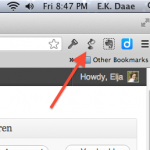
Als ik aan het schrijven ben en ik weet niet meer hoe ik verder moet, open ik mijn Evernotefolder ‘Bloggen als pro’, en ik word meteen weer rustig. Die folder vertegenwoordigt al mijn ideeen, inspiratie, schrijfsels, aantekeningen. Maar de bewaarde artikelen zijn misschien nog wel het fijnste om op 1 plek te hebben.
Ik heb een extensie toegevoegd aan mijn browser (ik gebruik Chrome), Evernote Clearly (hier vind je de Chrome extensie, en hier de algemene informatie). Het is typisch zo’n handigheidje dat iemand je moet vertellen. Ik weet niet wie me er op wees (waarschijnlijk Raymond Snijders, mijn go-to-source voor alles op het gebied van informatie. Of anders de mannen van Lifehacking.nl.).
Met Evernote Clearly lees én bewaar je online artikelen zonder de opmaak van de website waar je ze vindt. Zo ziet dat er uit:
Voor Evernote Clearly:
En nádat je op de Evernote Clearly knop klikt:
Je kunt vervolgens op het knopje klikken om het artikel in 1 keer naar Evernote te sturen. Je kunt bovendien aangeven in welke folder je het artikel wilt hebben en welke tags het mee moet krijgen, als je dat wilt.
Ik ben, sinds ik Clearly gebruik, een soort hebberige verzamelaar geworden. Een verzamelaar van informatie. Evernote is mijn schatkist vol wetenswaardigheden, inspiratie en ideetjes.
Screenshots bewaren in Evernote
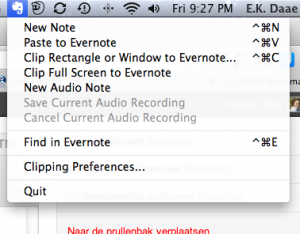
Zo bewaar ik ook screenshots van tweets, van Facebook updates, van inspirerend quotes, van van alles eigenlijk. Ik doe dat simpelweg met de extensie bovenin mijn browser, of met de Evernote webclipper. Daarmee kun je bijvoorbeeld ook alleen tekst selecteren en saven, zonder dat je echt een screenshot maakt.
En het mooie is dat je al die screenshots dan weer in folders kunt stoppen en tags kunt meegeven zodat je ze makkelijk terug kunt vinden. Als ik normaal gesproken screenshots maakte, stonden ze allemaal in een grote hoop op mijn desktop tenzij ik ze hernoemde en in een mapje stopte. Heel veel werk. Nu niet meer. Allemaal een fluitje van een cent.
Aanrader
Kortom, ook voor het schrijven van boeken vind ik het heel handig, dat Evernote. Ik weet niet hoe andere schrijvers dat doen, hun werk organiseren. Ik ben er wel benieuwd naar, eigenlijk. Of hoe jullie andere projecten organiseren waarvoor je veel informatie verzamelt. Printen misschien??
*Patrick Mackaaij wees me hier op, dank voor de aanvulling Patrick! Patrick schreef samen met Frank Meeuwsen en Oskar van Rijswijk hét Nederlandse handboek over Evernote: Lifehacking met Evernote. Nog zo’n PDF die in mijn Evernote zit. En die ik dan weer kan doorzoeken. Etc., etc.
- Kan AI al beleid maken? - 20 april 2024
- Paardestaarten - 8 april 2024
- Zaterdagochtend is prime time denktijd voor de maandagochtend - 27 januari 2024
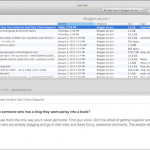
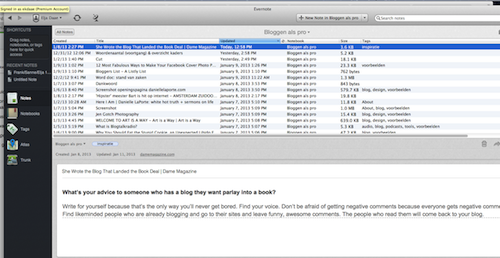
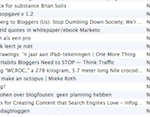
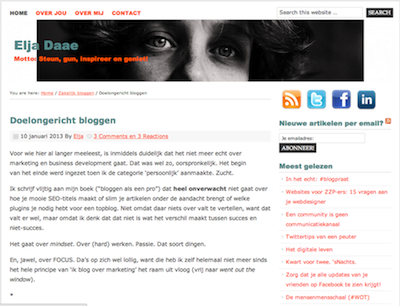
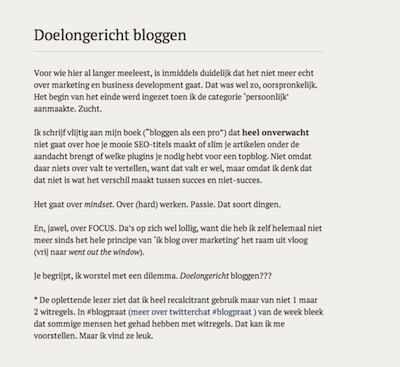
Leuk en nuttig artikel, Elja!
Ik gebruik Evernote ook heel veel, o.a. voor het schrijven van boeken. Net als jij dus, maar ik schrijf fictie. Op mijn schrijftipswebsite heb ik een aantal artikelen over Evernote gepubliceerd en hoe dat handig bij het schrijven in te zetten, zie bijvoorbeeld http://singularity.nl/hoe-evernote-mij-helpt-bij-een-boek-schrijven-b/
Ik print alles uit. Ik wil ook zonder computer kunnen werken 🙂 http://arithavermeulen.blogspot.nl/
Een tip om je Evernote leven nog makkelijker te maken: download op je ipad en/of iphone de app Captio. Je kunt hiermee snel (en als ik zeg snel dan bedoel ik razendsnel) een aantekening maken en naar jezelf toe mailen. Als je dan eenmalig in Captio je Evernote e-mailadres instelt, dan komen die notities direct in jouw standaard Evernote map (bij mij “Inbox”) terecht.
Eén keer per dag bekijk ik mijn Inbox in Evernote en bepaal of ik iets met dit soort notities moet doen of dat ik ze opsla in een andere map. Die dagelijkse handeling zorgt ervoor dat ik nooit een snelle note kwijtraak of vergeet.
Je leest weinig over Captio, maar voor mij is het de beste aanvulling op Evernote die ik ben tegengekomen.
Dank voor deze post. Daar doe je veel mensen een plezier mee denk ik.
Je vroeg naar andere workflows. Kijk/luister eens naar Scrivener:
~ http://www.literatureandlatte.com/scrivener.php
~ http://macpowerusers.com/2009/12/mpu-015-scrivener/
Ik ben er ooit mee begonnen maar misschien niet goed de mogelijkheden bekeken. Toch nog eens een poging wagen.
En zeker eens aan mijn Inge doorgeven. Die is ook altijd bezig allerlei zaken te verzamelen voor haar artikelen en blogs. Wellicht dat zij het goed kan gebruiken.
Leuk, dat je het deelt.
Ik be ook fan van evernote.
Witregels in het boek 😉
ik pleur alles in word/pages. ik wil alles bij elkaar houden.